En este artículo puedes encontrar
- ¿Cómo pueden los profesores aprovechar Evernote?
- 1. Digitaliza documentos y eliminar papel y carpesanos
- 2. Organiza información digital para preparar una nueva lección
- 3. Comparte información y formularios con los alumnos y padres
- 4. Graba el audio de un seminario interesante
- 5. Documenta un proyecto de aula
- 6. Guarda las tarjetas de visita de nuevos contactos
- ¿Cómo pueden los estudiantes aprovechar Evernote?
Descubrí la aplicación gratuita Evernote hace ya unos años. Quería organizar y reducir la cantidad de papeles que a lo largo del tiempo iba acumulando (y a veces perdiendo) con ideas que se me ocurrían en el metro, apuntes de un seminario, folletos de una feria educativa, artículos impresos de blogs y revistas y tareas a completar.
Mi experiencia fue tan positiva en poco tiempo que enseguida identifiqué a Evernote como una herramienta imprescindible para los profesores y los estudiantes debido a que manejan un gran caudal de información y papeles.
Evernote permite crear y organizar notas escritas, grabaciones de voz y capturar pantallazos y enlaces webs que se visitan. Pero lo que hace realmente útil a Evernote es
- La posibilidad de etiquetar contenido digital y poderlo encontrar en segundos con su potente buscador interno. Se elimina archivar en carpetas y buscar dentro del disco duro
- La capacidad de leer texto y reconocer objetos en documentos y fotografías, pudiendo realizar una búsqueda de cualquier palabra que esté incluida en un pdf o documento escaneado
- La posibilidad de capturar y guardar notas (emails, PDFs, fotos, enlaces, texto, etc.) desde un netbook, un tablet, un teléfono móvil o cualquier navegador web y tener siempre toda la información sincronizada
- La posibilidad de incluir dentro de las búsquedas que uno realiza en Google nuestra cuenta de Evernote. Si se guarda un documento sobre el arte románico en Evernote, cuando se busque arte románico en Google, también se estará buscando este término en Evernote y nos devolverá este pdf
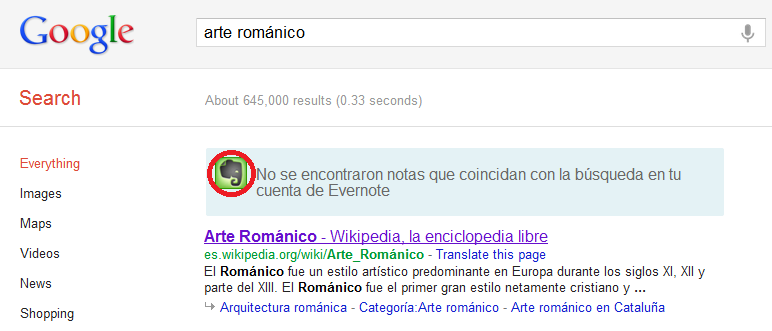
¿Cómo pueden los profesores aprovechar Evernote?
1. Digitaliza documentos y eliminar papel y carpesanos
Los profesores generan gran cantidad de documentos durante el curso escolar con información de horarios, proyectos a realizar, ejercicios a entregar, guías de uso, exámenes corregidos, etc., que normalmente guardan y cargan en un pesado archivador.
Evernote permite escanear y organizar toda esta información digitalizada en libretas, pudiendo ser revisada desde cualquier ordenador o teléfono móvil. Su inteligente buscador es capaz de leer dentro de las hojas escaneadas y así encontrar información entre papeles más rápidamente y sin haber de perder tiempo hojeando. Por ejemplo, no recordamos en qué fechas cae la Semana Santa, simplemente tecleamos Semana Santa en el buscador de Evernote y en segundos nos muestra la hoja de las vacaciones que nos entregaron a principio de curso.
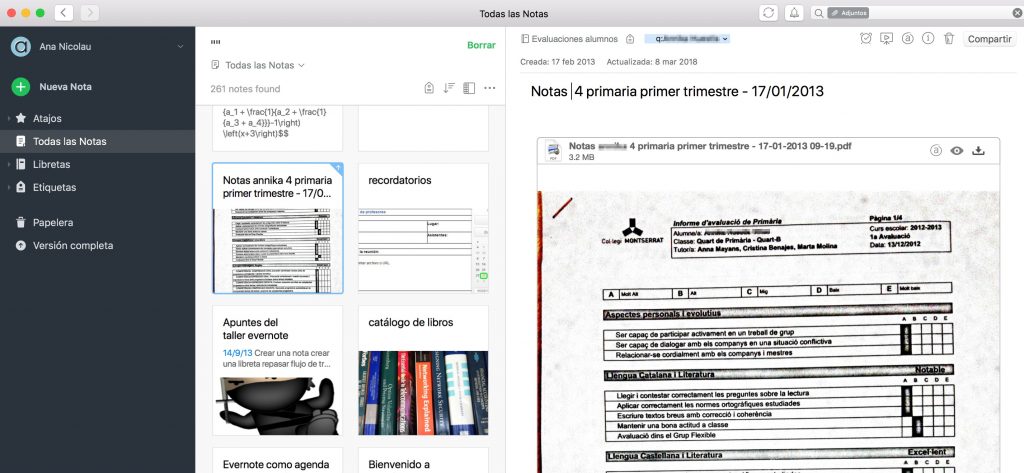
2. Organiza información digital para preparar una nueva lección
Los profesores disponen cada vez más de recursos educativos online, que se presentan en formato de herramientas 2.0, videos, artículos, imágenes, tuits y ebooks. Para poder aprovechar esta gran cantidad de valiosa información y encontrarla fácilmente cuando se desea crear una nueva lección, se hace imprescindible usar Evernote.
Con Evernote, los profesores pueden guardar todo tipo de contenido digital a medida que lo van descubriendo, agrupando por asignatura, curso o proyecto. Como ventaja adicional, Evernote permite no sólo capturar la URL de un artículo, (como hacemos con Delicious u otros servicios similares) sino que además permite guardar el texto actual del artículo en un formato limpio, que puede ser leído offline en cualquier momento.
Esta funcionalidad es clave para que el profesor sea mucho más productivo, pudiendo crear una lista de lecturas pendientes dentro de Evernote. A medida que encuentra tiempo para leer, escoge aquel material que puede reciclar para sus clases y lo guarda en una libreta para su futuro uso. Aquella información que le resulta menos interesante es desechada.
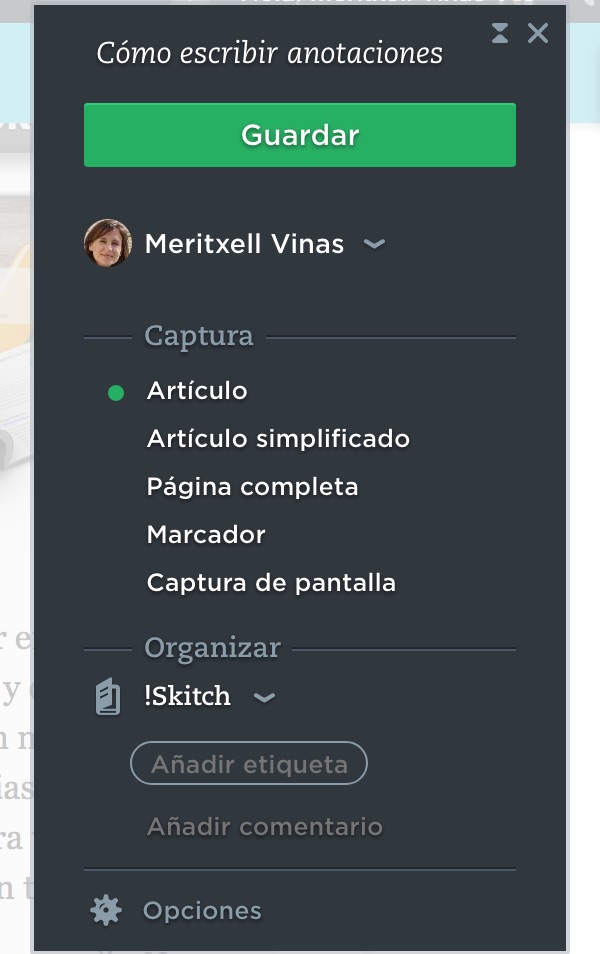
3. Comparte información y formularios con los alumnos y padres
Evernote permite compartir cualquier libreta de notas de forma pública, lo que es muy útil para compartir con los alumnos materiales de estudio (enlaces, PDFs, imágenes, etc.) pero también resulta muy útil para comunicarnos con los padres. Gracias a que Evernote permite configurar tablas y botones para marcar casillas, los profesores pueden crear fácilmente formularios de disciplina, de información médica para un viaje, registros de notas, etc. Los padres tienen la posibilidad de hacer comentarios y rellenar la tabla con la información necesaria accediendo a un solo lugar.
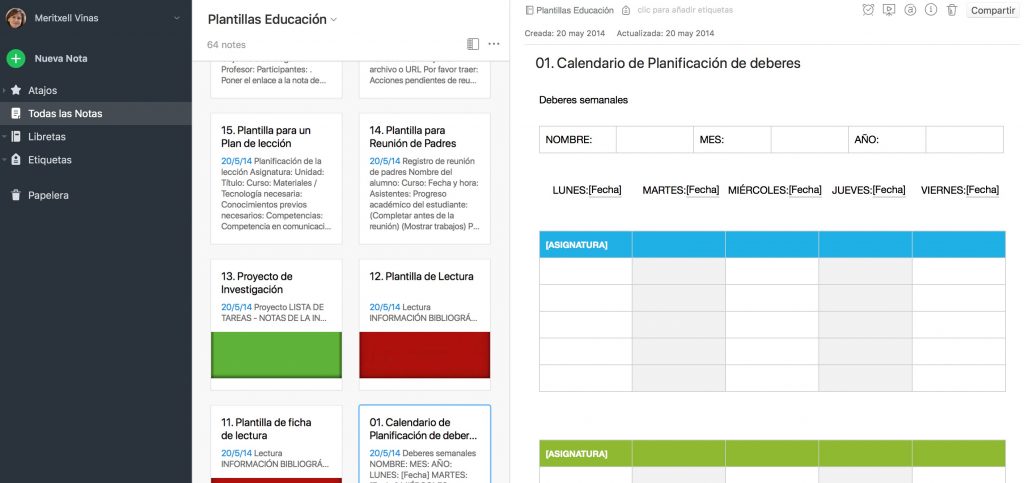
4. Graba el audio de un seminario interesante
Los profesores asisten a menudo a cursos de formación, presentaciones de alumnos y conferencias de expertos. Una manera de revisar el contenido y no perder detalle durante la explicación es grabar el audio de la conferencia en formato mp3 a través del teléfono móvil. Con Evernote se guarda y clasifica fácilmente este archivo e incluso se puede compartir con otros docentes con un enlace público en caso de que no hayan podido asistir.
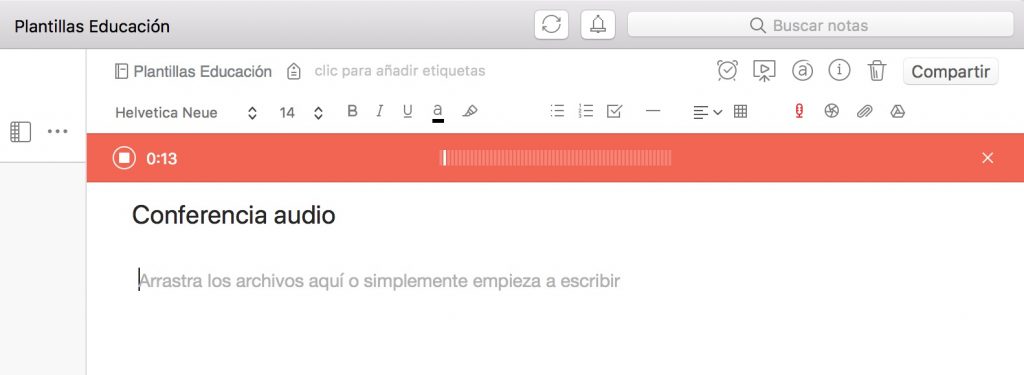
5. Documenta un proyecto de aula
Año tras año los profesores repiten proyectos y actividades en su asignatura. Evernote permite documentar los diferentes pasos que se han seguido, escanear los resultados obtenidos, tomar notas de problemas que han surgido, así como adjuntar documentos y material que se ha usado. De esta manera queda todo archivado (enlaces, PDFs, gráficos, capturas web, etc.) en una única libreta y resulta fácil de consultar para su posterior estudio y uso sin haber de navegar por el disco duro.
6. Guarda las tarjetas de visita de nuevos contactos
A medida que se acumulan tarjetas de visita con los contactos de otros docentes, de empresas del sector educativo, restaurantes, médicos, etc., se hace más difícil tenerlas siempre a mano dada su cantidad. Una excelente solución es fotografiar o escanear las tarjetas con el móvil y guardarlas en Evernote, pudiendo extraer la información incluida ellas en segundos.
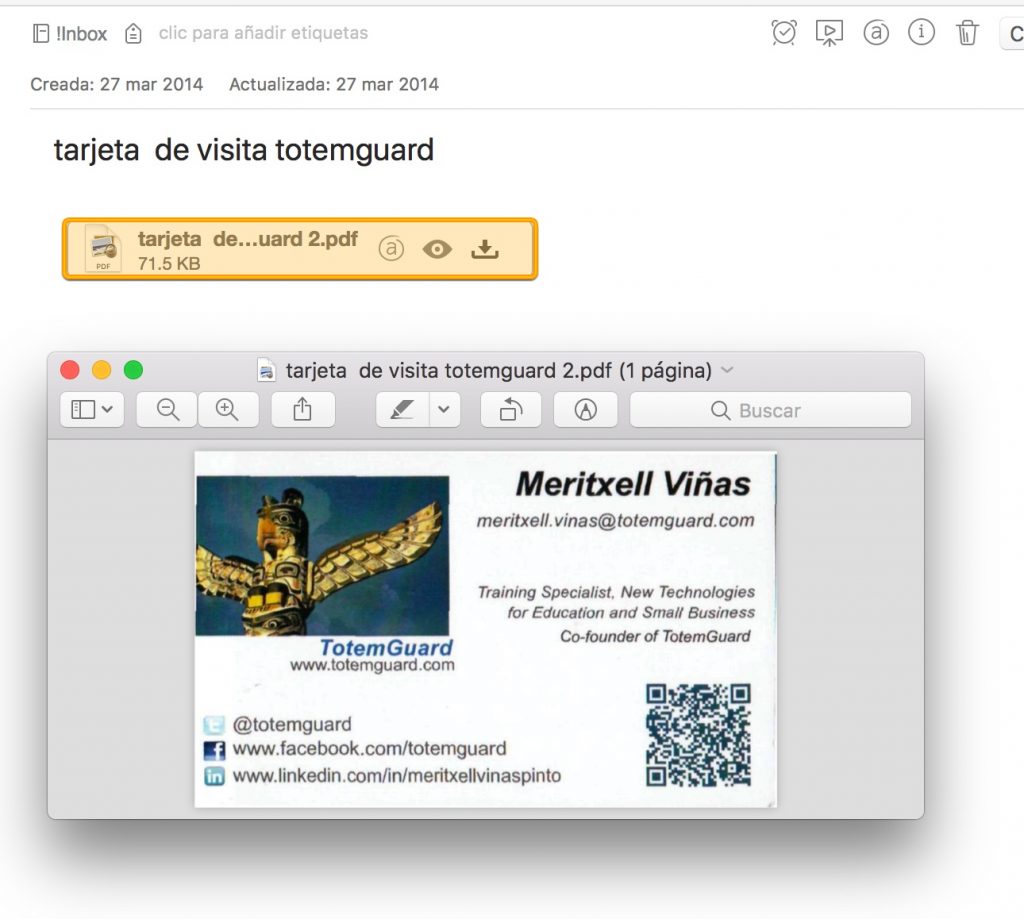
¿Cómo pueden los estudiantes aprovechar Evernote?
1. Recopila información para un trabajo de investigación
En cualquier proyecto de investigación los estudiantes han de gestionar un gran caudal de información procedente de múltiples fuentes. Evernote es la herramienta perfecta para archivar y organizar tanto la información digital como en formato papel, ya sean artículos, correos electrónicos, enlaces, PDFs, videos, entrevistas y fotos. Como Evernote permite capturar información desde cualquier navegador web, tableta o teléfono móvil, los estudiantes no pierden la oportunidad de recopilar material académico interesante, aún estando están fuera del aula o sin su ordenador personal.
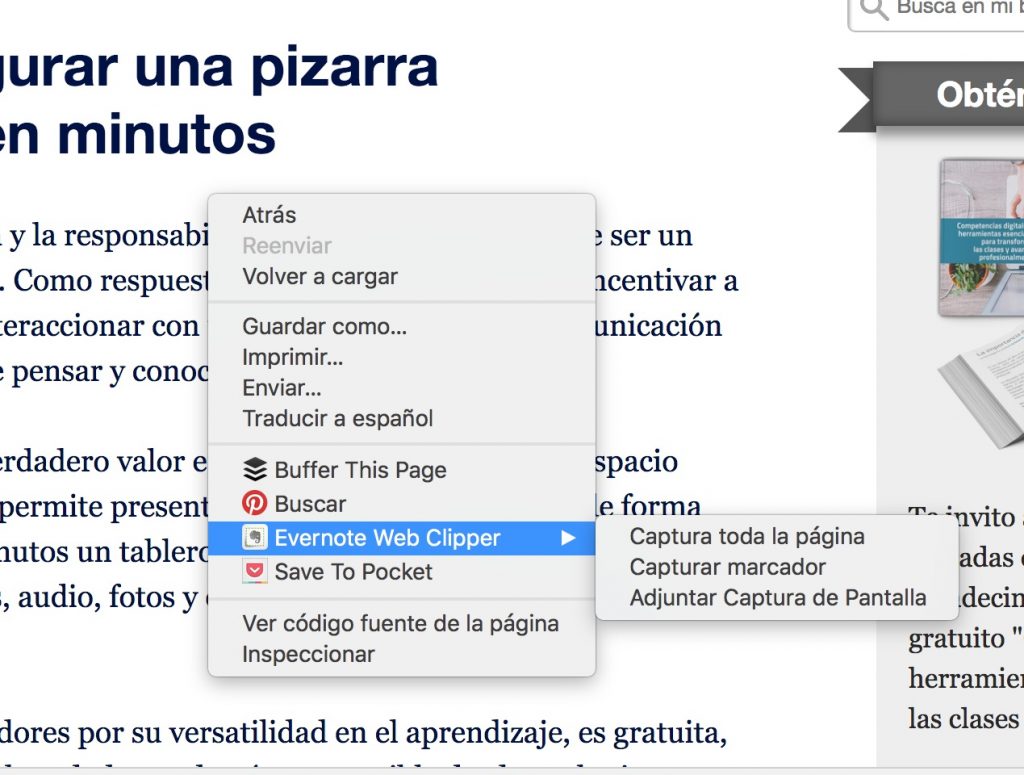
2. Toma apuntes
Para aquellos estudiantes que toman apuntes con lápiz y papel, es muy práctico escanear las hojas y enviar los PDFs creados, directamente a su cuenta de Evernote, a través de la dirección de correo electrónico personal que facilita la aplicación.
Del mismo modo si el profesor escribe demasiado deprisa en la pizarra, puede ser útil hacer una foto del encerado a través del móvil. Los estudiantes podrán encontrar rápidamente cualquier concepto que quieran revisar sin tener que mirar hoja por hoja o recordar el nombre del archivo.
Asimismo todo el contenido de una asignatura queda recopilado en un solo lugar centralizado, sin temor a perderse y listo para ser revisado antes de un examen.
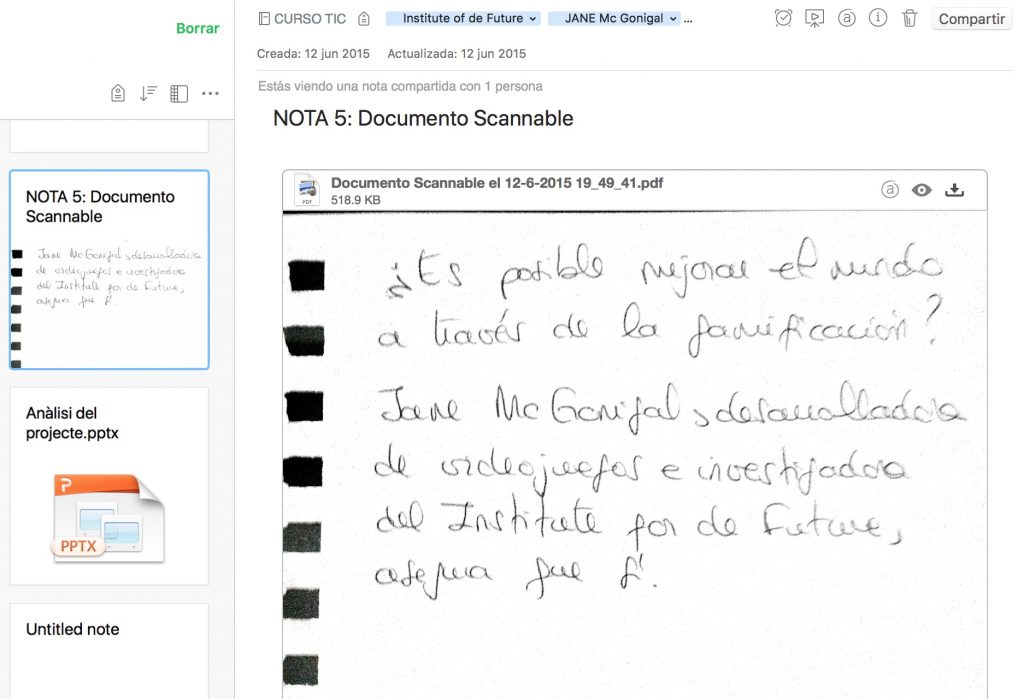
3. Planifica los deberes
La cantidad de deberes y tareas a los que se enfrenta un estudiante cada día no deja crecer. Evernote puede convertirse en un excelente planificador. Los estudiantes pueden crear una libreta denominada «Tareas pendientes» y crear una nota para cada trabajo pendiente (e.j: estudiar tabla periódica de los elementos, preparar el curriculum, solicitar una beca, redactar la práctica de laboratorio, etc.). Para saber en qué fecha debemos completar las tareas, podemos usar la función de Recordatorios en la nota concreta.
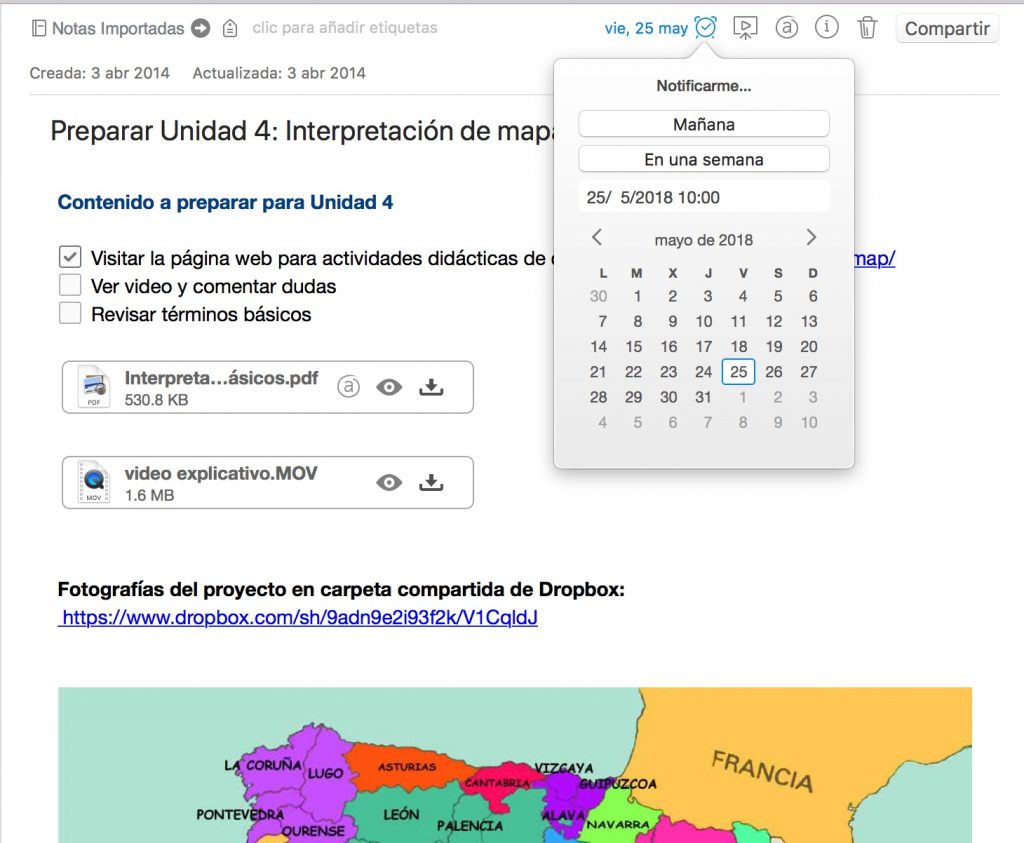
4. Colabora en grupo
Los estudiantes han de trabajar en grupo con frecuencia y Evernote les permite colaborar en línea pudiendo compartir una libreta de forma publica. Cada alumno puede editar y añadir contenido, comentarios y documentos a medida que van desarrollando el proyecto. Los estudiantes reciben los cambios y las actualizaciones que realizan los otros compañeros dentro de la libreta compartida, recibiendo constantes notificaciones al respecto y pudiendo comunicarse a través de Chat integrado en Evernote.
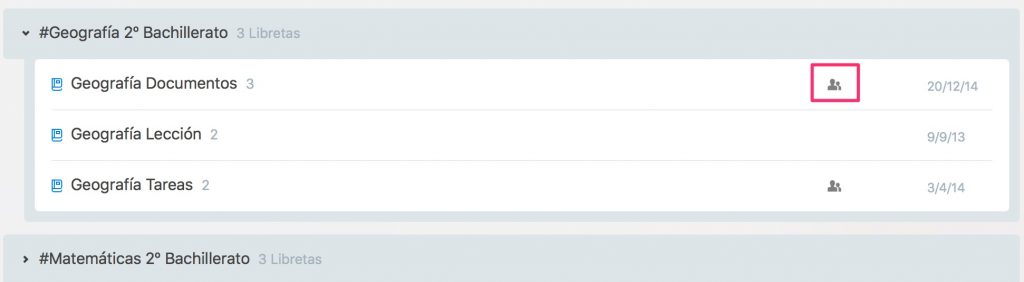
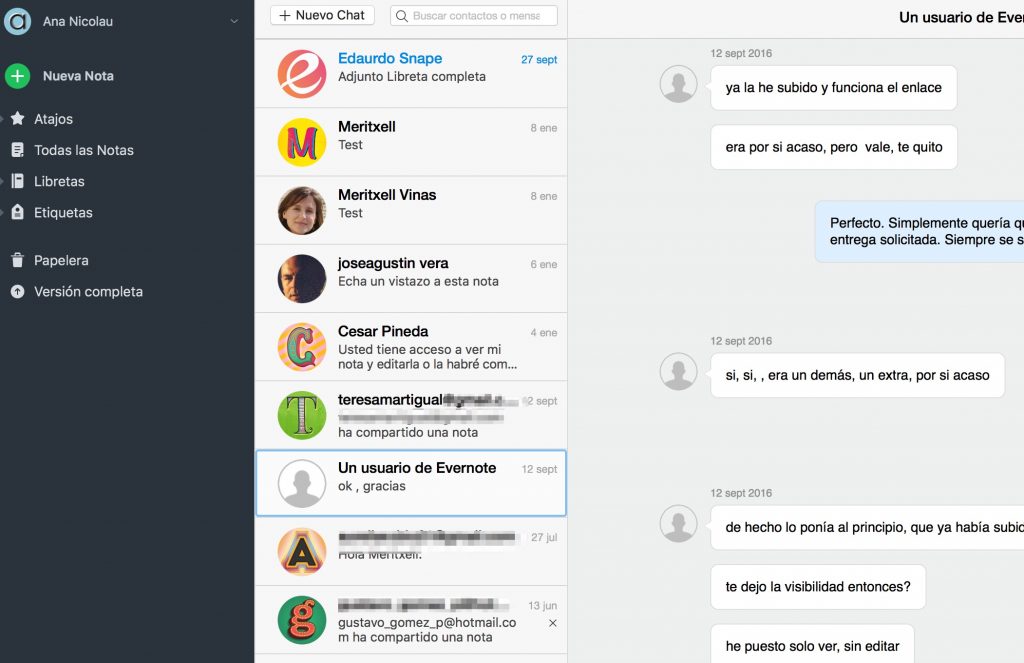
5. Encuentra respuestas en segundos
Al disponer de Evernote en tu tablet, en el teléfono móvil (iOS y Android) y en el ordenador de casa, los estudiantes pueden encontrar respuestas a cualquier pregunta en segundos: números de teléfono, contraseñas, la dirección de una copistería, horarios de clase, notas del trimestre pasado, folletos informativos, etc.
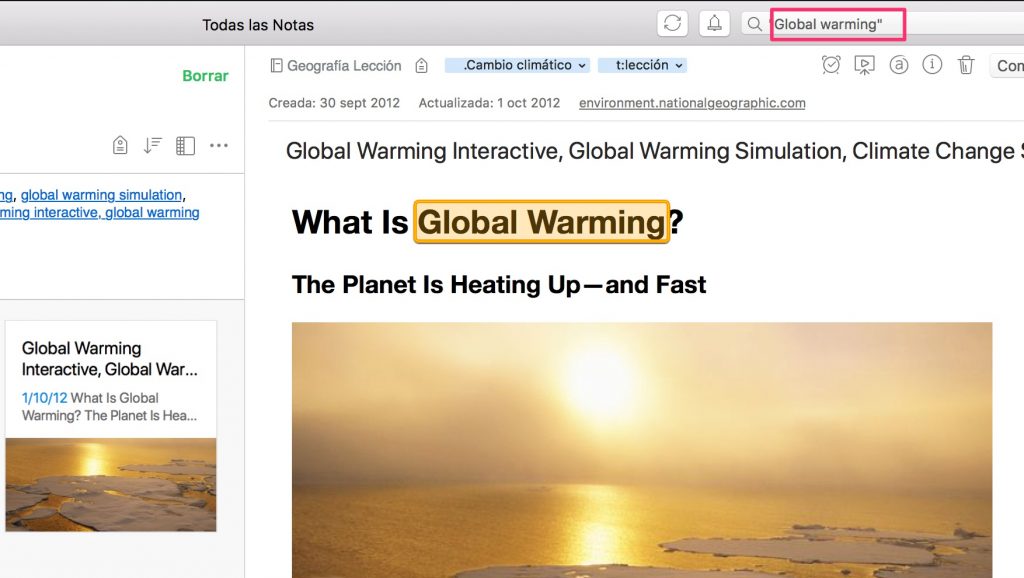
6. Deja de cargar con libros de texto pesados
Raramente se consulta el libro de texto en su integridad a la hora de estudiar para un examen o al asistir a una clase, sino que únicamente se necesitan algunas de sus páginas. En vez de cargar con todo el tomo en la mochila, es más práctico escanear o tomar fotos de las páginas que se van a utilizar y guardarlas dentro de Evernote para acceder a ellas desde cualquier dispositivo.
Si descargaste Evernote hace tiempo pero no sabes cómo sacarle partido en tu trabajo como profesor ni en tu vida personal, apúntate al curso online «Voy a ser un ninja de Evernote«. Igualmente si quieres hacerme llegar tus experiencias y dudas o estás interesado en recibir una sesión de formación presencial en tu centro educativo, puedes comunicarte conmigo en el email comunicacion@totemguard.com
46 respuestas a "12 formas de usar Evernote para profesores y estudiantes"
Bon dia, m’acabo d’instal.lar Evernote, veig que pot ser molt útil, però llegint les vostres indicacions contenen taules, formularis que jo no sé fer, també veig que està en castellà. Podríeu donar-me alguna indicació o algun tutorial on pugui optimitzar aquesta app que promet interessant?
Gràcies
Carme
Hola Carme,
Pots seguir la guia de Evernote a la seva web per a iniciar-te en aquesta eina: http://evernote.com/intl/es/getting_started/
Tot el contingut està en castellà.
En referència al formulari, primer pas és obrir nueva nota a la barra del menú superior. Dins la nota veuràs que hi ha el botó de lletra,el botó de subtrallar, el botó per centrar text, etc. Si t’hi fixes un d’ells es un botó amb unes fletxes cap a baix. Si obres aquest botó, aleshores veuràs la opció de crear taules i formularis fàcilment.
Espero que et serveixi d’ajuda.
Salutacions,
Meritxell
He encontrado vuestra web a través de un amigo y estoy encantado de vuestra iniciativa.
Utilizo Evernote para mi trabajo (soy comercial en una empresa informática) y me ayuda enormemente. Además le doy más utilidad en mi vida personal.
Por eso valoro mucho vuestras ideas para los profesores y alumnos.
Os felicito y os animo a seguir en este proyecto.
Espero más ideas prácticas.
No quiero despedirme sin proponeros la utilización de Wunderlist como gestor de deberes y proyectos. Creo que sería más sencillo de utilizar y tiene también listas compartidas, para gestionar proyectos, trabajos en grupo, etc.
¿La conocéis? ¿Y que os parece.
Saludos!
Miguel Garcia
Miguel,
Precisamente utilizo Wunderlist como gestor de tareas. Me encanta su simplicidad y creo que funcionaría muy bien como gestor de deberes y proyectos como dices. A la hora de compartir notas no sabría decir cuál es mejor pero realmente ambas herramientas son complementarias y en mi labor profesional, ambas se han vuelto indispensables.
Un saludo y gracias por tu aportación,
Meritxell
¡Yo lo uso hace cosa de un año y estoy encantada! 🙂
Hola Eva,
Para mí es un imprescindible para la gestión de información digital y física y todavía no he encontrado una aplicación perfecta para el campo educativo.
Meritxell: Encuentro que a tus notas siempre les falta algo y, ese algo es esencial. Veamos, en ésta sobre Evernote, no aclaras que las utilidades que describes sólo están disponibles para la versión Premiun del programa, la cual es….paga. De manera que si uno no está dispuesto a desembolsar cierta cantidad de dinero, no podrá realizar casi nada de lo que describes en tu nota.
Si bien no es mucho lo que hay que abonar, pienso que lo hubieses aclarado, con lo cual, me hubieses evitado la búsqueda de las prestaciones que tan bien decribes en tu nota.
Un cordial saludo,
Rubén
Rubén,
Me sorprende tu comentario ya que NINGUNA de las prestaciones que describo en la nota es de pago o no la hubiera hecho. En su gran mayoría en el blog explico cómo sacar provecho a recursos TIC gratuitos. Yo he utilizado siempre una cuenta gratuita, sacándole todo el potencial que describo aquí.
Puedes encontrar más información en la página: http://www.totemguard.com/aulatotem/evernote-en-educacion/ para ver su potencial educativo sin ningún coste para el profesor.
Un saludo,
Meritxell
Hola Meritxell: Sería bueno descubrir cuál es el motivo de la diferencia .Tal vez sea porque vivimos en diferentes países y, por lo tanto, accedamos a diferentes versiones o, simplemente, sea un problema de versiones diferentes. Pero que no te queden dudas de que es como lo planteo. Aquí, en Argentina, se accede gratuitamente a un Evernote que no te permite realizar casi nada de lo que tú expones, y hay otra versión, llamada Premiun, que ofrece más prestaciones, pero es paga.
Saludos,
Rubén
En México la unica limitante es que solo puedes subir 60 MB al mes, en modo free, todas las funcionalidades estan disponibles. Saludos.
De acuerdo,
Yo he vivido en Ecuador, Panamá, Guatemala, Colombia, Perú, desde que uso Evernote y he podido usar todas esas funcionalidades en la versión gratuita, menos lo de las tarjetas de visitas. Otras limitantes de la versión gratuita son el número de dispositivos por cuenta (máx. 2) pero puedes usar la versión web. Es una aplicación fantástica. Saludos.
Sí, está muy bien, yo estoy -estaba- en proceso de aprendizaje en su utilización y venía utilizándolo -en su versión gratuita- para guardar notas, páginas, recortes de páginas, peeeeeeeeeeeeeeero…, desde la última actualización no puedo abrirlo, da error cada vez que lo intento para ver las notas guardadas (aunque si me permite guardar notas cuando estoy conectado, pero no escribirlas yo, solamente guardar selección, página completa); cada vez que sale el error me da la oportunidad de enviar una notificación, y lo he hecho en repetidas ocasiones dando mi correo electrónico, pero que si quieres arroz…, no he recibido contestación hasta el día de hoy y a esta hora.
Hola Meritxell,
sóc recent a Evernote. Una pregunta ràpida que no sé trobar. Podem compartir carpetes amb altres usuaris, però… Ells poden enditar en les meves carpetes que he compartit amb ells?
Cordialment,
Marc
Hola Marc,
Només poden editar la teva libreta compartida amb ells si tu tens la compte premium de Evernote.
Cordialment,
Meritxell
Me ha sido engorroso lograr incorporar datos, y me interesaría mucho poder aplicarlo en el centro educativo que trabajo.
Desearía mayor información.
Puedes enviarme un correo electrónico a comunicacion@totemguard.com
Un saludo,
Meritxell
¡En hora buena! Evernote, promete mucho así que comenzaré a utilizarlo para mis clases.
Me surge una duda: ¿puedo escribir ecuaciones en Evernote (algo así como el editor de ecuaciones de Word)?
Gracias de antemano.
Hola,
Con Evernote para MAC puedes escribir directamente ecuaciones matemáticas en las notas a través de la opción de caracteres especiales. Otra opción si conoces LaTeX es usar la aplicación EATags https://eatags.com/ que hace que si en Evernote web etiquetas una nota con una etiqueta eat.latex después de sincronizar, transforma el código latex introducido en una imagen con la fórmula matemática.
Gracias por tu interés. Un saludo,
Meritxell
Muchas gracias!
Estoy aprendiendo cómo utilizar la opción LaTeX, sin embargo me cuesta un poco…
La opción de Insertar los símbolos en la Mac, no me gustó mucho.
Nuevamente gracias por la información. 🙂
Por cierto, me estoy convenciendo más por utilizar PenUltimate, pues me parece más practico.
Primeramente muchas gracias por compartir información tan útil, tengo una pregunta ¿se pueden crear notas tipo post it desde la pc y dejarlas en el escritorio?, ya intente con tutoriales y sólo encontré la opción de tomar fotos a post it físicos y llevarlos a la pc, agradecería enormememente una respuesta, gracias.
Hoal Lucero,
La opción de reconocimiento del color de los post-its para guardarlos automáticamente en la libreta designada está tan solo disponible desde Evernote para dispositivo móvil. Lógicamente una vez subidas a Evernote, puedes acceder a tus post-its desde Evernote para escritorio sin problemas.
Un saludo,
Meritxell
Hola. Tengo evernote premium. Soy maestra de primaria y de musica, me parece q aun no le saco rendimiento. Hay algun tutorial de ayuda indicado. Muchas gracias y es una esperanza q tu tambien seas profesora
Hola Marian,
Gracias por el interés en evernote. En el blog encontrarás muchos artículos con información de uso http://www.totemguard.com/aulatotem/category/evernote/ y también hago cursos online http://www.cursoticprofesores.com y presenciales de evernote http://www.totemguard.com/aulatotem/conviertete-en-un-profesor-ninja-de-evernote-skitch
Un saludo,
Meritxell
Evernote es justo lo que estaba necesitando
Todo excelente en el mobil hasta que te toca borrar una libreta o una etiqueta en el mobil lo cual es imposible hay que hacerlo en el ordenador y sincronizar para que se borre en el mobil
Hola Ramón,
No debería ser así. La aplicación de Evernote para dispositivos móviles permite borrar libretas, notas y etiquetas. No hace falta acceder al ordenador. Si te da algún error, puedes ponerte en contacto con soporte técnico que estoy segura te ayudarán a solucionarlo:
http://evernote.com/intl/es/contact/support/
Un saludo,
Meritxell
hola encontre esta pajjina de casualidadad,me gustaria aprender como trabajar con ella tengo 50 años estoy realizando el colegio secundario
Hola Graciela,
En el blog hay una gran cantidad de información sobre el uso de Evernote, o puedes hacer mi curso online dirigido a profesores:
http://academy.totemguard.com/curso-online-ninja-evernote-profesor-totemguard/
Gracias por el interés.
Un saludo,
Meritxell
Muy buen artículo, felicitaciones!
Una duda, habitualmente realizo notas en lápiz y papel. Luego las fotografío en Penultimate y las veo en éste o en Evernote. Hay alguna forma de pasar mis apuntes escritos en papel a formato de letra de imprenta como ser txt o word o similar? Desde ya muchas gracias!
Hola Juan,
Solo si tomas tus notas con el bolígrafo inteligente de Livescribe, puedes convertirlas a texto digital y guardarlas en Evernote http://bit.ly/1kcdCQG
Un saludo,
Meritxell
muy interesante tu blog. quisiera hacerte una pregunta sobre evernote, como puedes editar el contenido de las paginas web guardadas en evernote?es decir, añadir texto ,eliminarlo,siempre desde paginas web guardadas previamente para consulta offline
Hola Roberto,
Todas las capturas web se guardan en notas en evernote. Estas notas son totalmente editables cuando entras en ellas. Pon el cursor dentro del texto y aparecen las herramientas de edición.
Un saludo,
Meritxell
yo uso evernote como un CRM para controles de clientes, y la verdad me a sido muy útil, definitivamente es una herramienta, que apoya a la operación del día a día
Hola Meritxell soy voluntario en una escuela de adultos y necesito llevar el control de las materias (4) y de cada alumno, asi como sus tareas. Para de esa forma poder enfocarme mas en el alumno que necesita mas ayuda. Agradecere tu comentario de verdad gracias.
Hola Lucio,
Prueba con una plataforma de gestión de aula virtual. Te aconsejo Schoology. Es gratuita y muy fácil de utilizar.
Un saludo,
Meritxell
Hola,
la part de treballar en grup la trobo molt interessant però has de tenir evernote premium?
Tinc compte premium però he compartit notes amb companys que tenen evernote gratuit i quan fan canvis a la nota, no queden a la nota que jo els he compartit i el he donat opció d’editar i convidar.
Em pots ajudar?
Hola Turina,
Les funcions de compartir no estan limitades a les comptes premium. El problema que comentes deu venir per un altre motiu. Potser hi ha un problema de sincronització. Si has compartit la nota per work chat i has donat permisos d’edició, aleshores han de poder obrir i modificar la nota.
Una salutació,
Meritxell
Moltes gràcies Meritxell ho consultaré
M’ha agradat molt el vostre article, buscava un tema en concret d’Evernote però he aprofitat i he llegit tot l’article. Veritablement a mi també em va canviar la vida, porto ja 8 anys amb Evernote i amb compte gratuit, si és cert que amb Premium podria fer més coses, però la veritat vaig força be així, la gent se sorprèn que una dona no utilitzé paperets, ni post-its ni vagi amunt i avall amb llibreta d’apunts, però és que no té color. El capturar tot, tot, tot el que t’interessa del teu voltant d’una manera tan fàcil i senzilla i tenir-lo alhora en un mateix lloc no té preu.
Probaré aquesta que dieu Wunderlist, sembla que pinta be.
Felicitats per l’article.
Excelente herramienta y muchas gracias por la exposición muy clara
Hola,
Acabo de descubrir evernote, y me parece genial, pero intentando exprimirlo y sacarle lo que necesito me veo en el problema que esta muy limitado para escribir formulas matematicas con lo que para tomar a puntes es limitado, debiendo hacerlo en otro programa y escanearlo despues a evernote. no es posible hacerlo directamente mediante algun plugin?
Gracias
Hola! Si, conozco Evernote, es una interesante herramienta para organizar recursos documentales, entre otras posibilidades que ofrece.
Durante el curso de mi Pos titulo lo aprendí a manejar.
Gracias por el tutorial, lo tendré en cuenta para compartir con mis alumnos.
Atentamente
Marlene
Hola soy docente de taller de dibujo y pintura de la escuela de arte UTU Dr. Pedro
Figari en Montevideo Uruguay, me interesan todos los temas que respectan al trato en el aula con estudiantes de entre 12 años a 22 y alumnos mayores también.
Agradezco su atención y tiempo, les saludo atentamente.
¡Hola! Estoy empezando a descubrir Evernote y por ahora no sé si se adapta a mi entorno pedagógico, ya veremos… Buena iniciativa, en todo caso.
(«Examen» no lleva tilde, el error aparece dos veces en toda la presentación)
Un saludo
Soy maestra de matemáticas de tercer grado de secundaria y llevo 5 años utilizando Evernote, Tengo carpetas por grupo y en cada grupo tengo un portafolio compartido por alumno, donde me envían sus trabajos y ahí mismo los reviso, en ese mismo portafolio tengo una bitácora, donde ellos pueden consultar sus calificaciones y ver u oír comentarios que les hago
gracias por la información, excelente manera de organizar la información.luisa